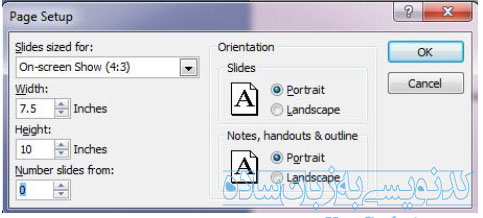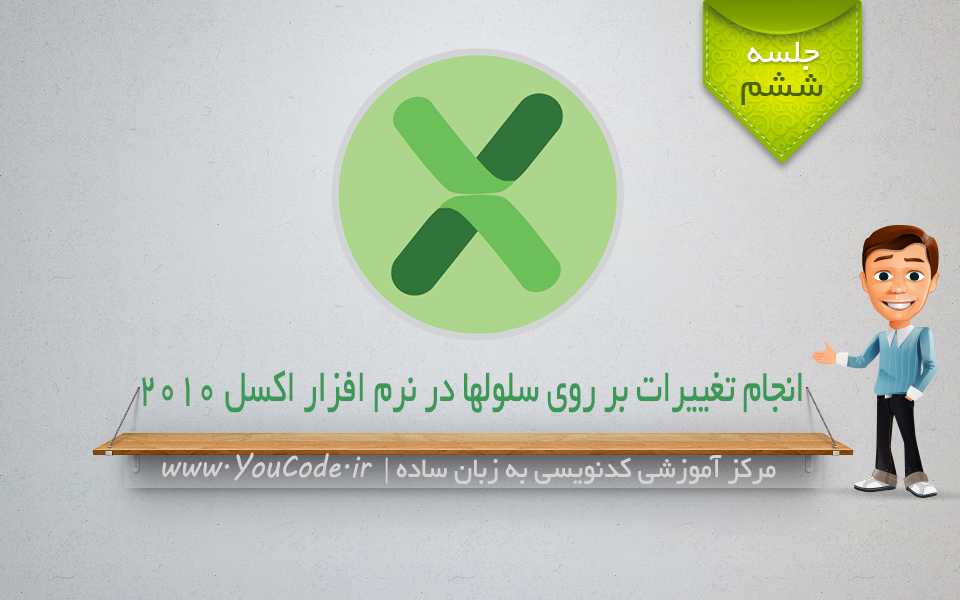طراحی اسلاید ها در نرم افزار پاورپوینت ۲۰۱۰
مقدمه : در ادامه آموزش های آماده سازی یک پاورپوینت برای ارائه، در این جلسه میخواهیم طریقه طراحی اسلاید ها را خدمت شما آموزش دهیم. در این جلسه به سراغ سربرگ طراحی اسلاید یا Design خواهیم رفت و با گزینه های داخل آن آشنا خواهیم شد.
طراحی اسلاید ها در پاورپوینت
تنظیمات طراحی صفحه Page Setup
با استفاده از این گزینه می توان شیوه ی نمایش و طراحی اسلاید ها را بر روی ویدئو پروژکتورها تنظیم کرد. به عنوان مثال می توان صفحات را به صورت افقی و یا عمودی نشان داد و میزان طول و عرض اندازه ی هر اسلاید را تنظیم کرد.
با انتخاب گزینه ی Slide Orientation می توان از دو حالت زیر یکی را انتخاب نمود:
۱- حالت Landscape : حالت پیشفرض در طراحی اسلاید های نرم افزار پاورپوینت است. یعنی صفحات را به صورت مستطیلی که طول آن بزرگتر از عرض آن است، نشان می دهد.
۲- حالت Portrait : از این حالت در طراحی اسلاید ها بهتر است زمانی استفاده کنید که می خواهید سندتان را چاپ کنید.
گزینه های تنظیمات بخش طراحی اسلاید ها در شکل فوق از سمت چپ به ترتیب شامل :
گزینه ی Slides sized for : با استفاده از این بخش می توانید اندازه ی طراحی اسلاید ها را براساس نوع ارائه ی مطالب خود که به طور مثال می تواند A5,A4 و یا اندازه های دیگر باشد تعیین کرد.
گزینه ی Width : از این گزینه می توان اندازه ی عرض را به صورت دستی تنظیم کرد.
گزینه ی Height : از این گزینه می توان اندازه ی طول را به صورت دستی تنظیم کرد.
گزینه Number Slides from : اگر می خواهید در هنگام طراحی اسلاید ها آنها را شماره گذاری کرده باشید، با استفاده از این گزینه می توانید نخستین اسلاید را با شماره ای که در اینجا وارد می کنید تنظیم کنید. به عنوان مثال اگر شماره ۴ را در این قسمت وارد کنید، در هنگام نمایش، نخستین اسلایدتان با شماره صفحه “۴” ظاهر می شود.
بخش Theme در طراحی اسلاید ها
برای انتخاب یک پوسته و تم زیبا برای طراحی اسلاید های خودتان می توانید در بخش Theme که اهمیت فراوانی برای زیباسازی اسلاید ها دارد بر روی یکی از این کادرهای متنوع کلیک کنید.
تنظیم رنگ، فونت و افکت در تم انتخاب شده
هر کدام از Theme هایی که برای طراحی اسلاید تان انتخاب می کنید، می توانید تغییراتی از قبیل، رنگ، فونت و افکت های متنوعی را بر روی آن اعمال کنید.
تغییر شیوه ی نمایش پس زمینه
با استفاده از گزینه ی Background Style می توان رنگ پس زمینه را تغییر داد و یا آن را به شیوه ای دلخوا تنظیم کرد.
منظور از “تنظیم به شیوه ی دلخواه” این است که تغییراتی بیشتر از رنگ مانند فرمت دهی و یا درج عکس در پس زمینه. برای این کار کافیست تا بر روی گزینه ی Background Format کلیک کنید.
در تنظیمات این بخش می توانید به طور مثال رنگ ها و تصاویر آماده و دلخواه خود را در پس زمینه کار خود هنگام طراحی اسلاید ها اضافه کنید. کار با این گزینه های چندان مشکل نیست و با اندکی کار و تغییرات می توانید به تنظیمات دلخواه خود برسید و بر روی اسلاید ها اعمال کنید.